Oman valikon tallentaminen
- Oma valikko -välilehtien lisääminen
- Valikkokohtien rekisteröiminen Oma valikko -välilehtiin
- Oma valikko -välilehden asetukset
- Kaikkien Oma valikko -välilehtien poistaminen / kaikkien kohteiden poistaminen
- Valikkonäyttö
Oma valikko -välilehtien lisääminen
-
Valitse [Lisää Oma valikko -välilehti].
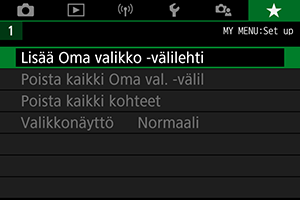
-
Valitse [OK].
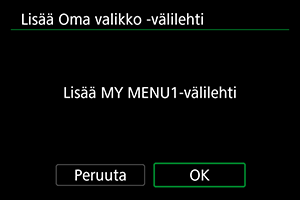
- Voit luoda enintään viisi Oman valikon välilehteä toistamalla vaiheet 1 ja 2.
Valikkokohtien rekisteröiminen Oma valikko -välilehtiin
-
Valitse [MY MENU*: Määritä].
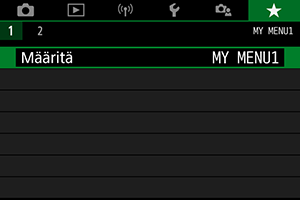
-
Valitse [Valitse rekisteröit. kohteet].
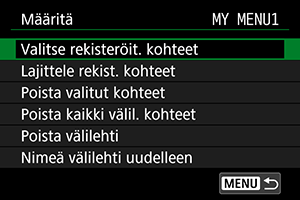
-
Tallenna haluamasi kohteet.
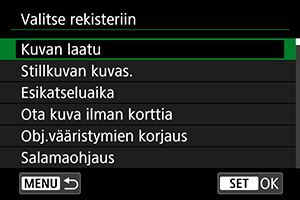
- Valitse vaihtoehto ja paina sitten
-painiketta.
- Valitse vahvistusnäytössä [OK].
- Voit rekisteröidä enintään kuusi kohdetta.
- Voit palata vaiheen 2 näyttöön painamalla
-painiketta.
- Valitse vaihtoehto ja paina sitten
Oma valikko -välilehden asetukset
Voit lajitella ja poistaa välilehden kohteita, nimetä välilehden uudelleen tai poistaa sen.
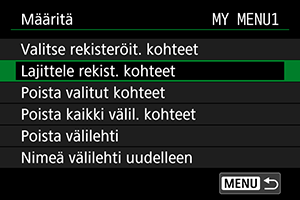
Lajittele rekist. kohteet
Voit muuttaa Omaan valikkoon tallennettuja kohteita. Valitse [Lajittele rekist. kohteet], valitse kohde, jonka paikan haluat vaihtaa, ja paina . Kun [
] on näkyvissä, vaihda kohteen paikkaa
-valitsimella ja paina sitten
.
Poista valitut kohteet/Poista kaikki välil. kohteet
Voit poistaa minkä tahansa tallennetuista kohdista. [Poista valitut kohteet] poistaa yhden kohteen kerrallaan, ja [Poista kaikki välil. kohteet] poistaa kaikki rekisteröidyt kohteet välilehdessä.
Poista välilehti
Voit poistaa nykyisen Oma valikko -välilehden. Valitsemalla [Poista välilehti] voit poistaa [MY MENU*] -välilehden.
HUOMIO
- Toiminnon [Poista välilehti] suorittaminen poistaa myös toiminnolla [Nimeä välilehti uudelleen] uudelleen nimetyt välilehtien nimet.
Nimeä välilehti uudelleen
Voit nimetä Oma valikko -välilehden uudelleen valikossa [MY MENU*].
-
Valitse [Nimeä välilehti uudelleen].
-
Kirjoita teksti.
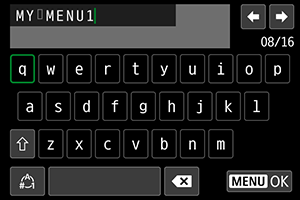
- Poista tarpeettomat merkit [
]-toiminnolla tai
-painikkeella.
- Valitse merkki kääntämällä
-valitsinta ja paina sitten
-painiketta.
- Voit muuttaa kirjoitustilaa valitsemalla [
].
- Poista tarpeettomat merkit [
-
Vahvista syötetty teksti.
- Paina
-painiketta ja valitse sitten [OK].
- Paina
Kaikkien Oma valikko -välilehtien poistaminen / kaikkien kohteiden poistaminen
Voit poistaa kaikki luomasi Oma valikko -välilehdet tai kaikki Oma valikko -välilehdelle rekisteröidyt kohteet.
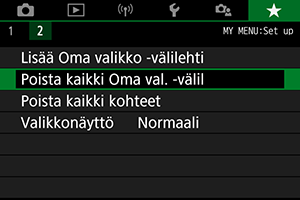
Poista kaikki Oma val. -välil
Voit poistaa kaikki luomasi Oma valikko -välilehdet. Kun valitset [Poista kaikki Oma val. -välil], kaikki välilehdet [MY MENU1]–[MY MENU5] poistetaan ja [] -välilehti palaa oletusasetuksiinsa.
HUOMIO
- Toiminnon [Poista kaikki Oma val. -välil] suorittaminen poistaa myös toiminnolla [Nimeä välilehti uudelleen] uudelleen nimetyt välilehtien nimet.
Poista kaikki kohteet
Voit poistaa kaikki kohteet, jotka on rekisteröity välilehtiin [MY MENU1]–[MY MENU5]. Välilehdet säilytetään. Kun [Poista kaikki kohteet] valitaan, kaikki luotujen välilehtien alle rekisteröidyt kohteet poistetaan.
Valikkonäyttö
Valitsemalla [Valikkonäyttö] voit valita sen valikkonäytön, joka tulee ensin näkyviin, kun painat -painiketta.

-
Normaali näyttö
Tuo näkyviin viimeksi näytetyn valikkonäytön. -
Näytä Oma valikko -välilehd.
Avaa näytön []-välilehti valittuna.
-
Näytä vain Oma valikko -välil
Rajoittaa näytön []-välilehteen (välilehtiä [
]/[
]/[
]/[
]/[
] ei näytetä).
